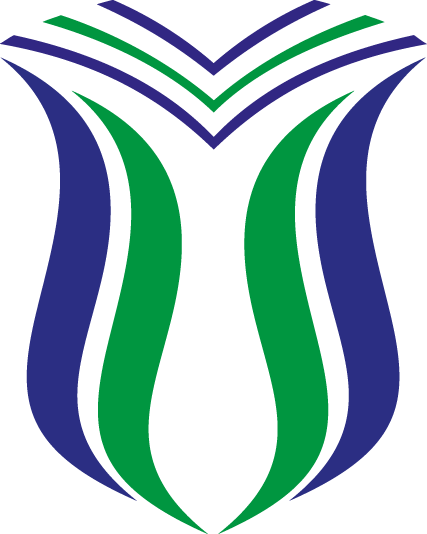Not: eduroam kullanıcı adı olarak @subu.edu.tr uzantılı eposta adresinizini (örn: b123456789@subu.edu.tr), şifre olarak sabis şifrenizi kullanınız.
Windows 11, Windows 10
- Başlat menüsüne tıklayın
- "Wi-Fi ayarları" yazın ve çıkan sonuca tıklayın
- "Bilinen ağları yönet"e tıklayın
- "Yeni bir ağ ekle"ye tıklayın
- Ağ adı (küçük harflerle): eduroam
- Güvenlik türü: WPA2-Kurumsal AES
- EAP yöntemi: EAP-TTLS
- Kimlik doğrulama yöntemi: PAP
- Özel tanımlayıcınız: anonymous@subu.edu.tr
- Kaydet butonuna tıklayın
- Ağın kapsama alanına girdiğinizde eduroam isimli kablosuz yayına bağlanmak için sağ alttaki internet simgesine tıklayın ve kullanılabilir kablosuz ağları görüntüleyin
- eduroam ağına tıklayarak kullanıcı adı ve şifrenizi yazın ve enter tuşuna basın
- Sertifika ile ilgili gelen uyarıyı kontrol edip bağlana tıklayın
Ubuntu
- Sistem > Seçenekler'e tıklayın
- Ağ Bağlantıları'na tıklayın
- Kablosuz sekmesine ve daha sonra Ekle butonuna tıklayın
- Bağlantı adı: eduroam
- SSID (küçük harflerle): eduroam
- Güvenlik: WPA & WPA2 Kurumsal
- Yetkilendirme: Tünelli TLS
- Anonim kimlik: anonymous@subu.edu.tr
- SM sertifikası: Hiçbiri
- Dahili yetkilendirme: PAP
- Kullanıcı adı: adiniz.soyadiniz@subu.edu.tr formatındaki kullanıcı adınız
- Parola: şifreniz
- Ayarları kaydettikten sonra, ağın kapsama alanındayken ağa bağlanabilirsiniz.
Android
- Kablosuz ağları listeleyin ve eduroam isimli kablosuz ağa tıklayın
- EAP yöntemi: TTLS
- Kimlik: adiniz.soyadiniz@subu.edu.tr formatındaki kullanıcı adınız
- Şifre: şifreniz
- CA Sertifika: Doğrulama
- Gelişmiş seçeneklerde:
- Faz 2 yetkilendirmesi: PAP
- İsimsiz kimlik: anonymous@subu.edu.tr
- Bu ayarları seçtikten sonra Bağlan butonuna dokunun